![Windows 10 yordamida Loboris (lobo) Micropython -ni ESP32 -ga o'rnatish [oson]: 5 qadam Windows 10 yordamida Loboris (lobo) Micropython -ni ESP32 -ga o'rnatish [oson]: 5 qadam](https://i.howwhatproduce.com/preview/how-it-works/18773-installing-loboris-lobo-micropython-on-esp32-with-windows-10-easy-5-steps-0.webp)
Mundarija:
- Muallif John Day [email protected].
- Public 2024-01-30 13:23.
- Oxirgi o'zgartirilgan 2025-01-23 15:14.
Ushbu qo'llanma sizga hech qanday ma'lumotga ega bo'lmasdan ESP32 -ga loboris mikropitonini o'rnatishga yordam beradi.
Loborisda standart mikropiton bo'lmagan va juda foydali kutubxonalar mavjud. Ushbu qo'llanma, ayniqsa, st7789v tft displeyini mikropitonli ishlatish bo'yicha darsligim uchun tayyorlangan [yaqinda]
1 -qadam: dasturiy ta'minotni o'rnatish
Mikropiton o'rnatish uchun bizga dasturiy ta'minot kerak. Biz python bilan boshlaymiz. Agar siz hali o'rnatmagan bo'lsangiz, men sizga python, libarys va foydali vositalar to'plami bo'lgan Anaconda (anaconda.com) ni o'rnatishni maslahat beraman. Faqat standart variantlar bilan o'rnating.
Keyin sizga dasturiy ta'minotni o'chirish uchun kerak bo'lgan esp-vositasi ham kerak. Butun papkani https://github.com/espressif/esptool saytidan yuklab oling va uni yangi papkada oching.
2 -qadam: dasturiy ta'minotni yuklab oling
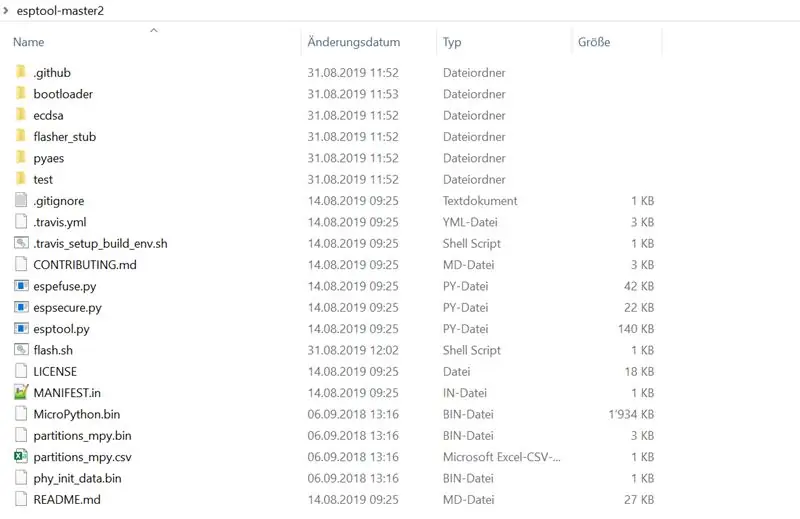
Eng yangi firmware dasturini yuklab oling
github.com/loboris/MicroPython_ESP32_psRAM…
Bu oldindan o'rnatilgan dasturiy ta'minot, bu ishni ancha osonlashtiradi. Siz oddiy "MicroPython_LoBo_esp32" ni yoki barcha "MicroPython_LoBo_esp32_all" kutubxonalari bilan birga yuklab olishingiz mumkin. Agar siz bu erga esp32 tft displey darsligimdan kelgan bo'lsangiz, "MicroPython_LoBo_esp32_all" ni yuklab olishingiz kerak.
Veb -saytni pastga aylantiring va.zip faylini yuklab oling.
Zip faylini oching va barcha fayllar va papkadan nusxa oling. Ularni esptool papkasiga joylashtiring (1 -qadamdan). Ularni pastki jildga qo'ymang! Bin fayllari (micropython.bin va boshqalar).py fayllari bilan bir xil papkada bo'lishi kerak (esptool.py va boshqalar). Bootloader.bin pastki papkasida faqat bootloader.bin bo'lishi kerak (tuzilish uchun rasmga qarang)
3 -qadam: COM portini toping
Esp32 -ni USB orqali ulang. Windows qurilmalar menejerini oching (Windows sozlamalari orqali yoki Windows-Key + R tugmalarini bosing, "devmgmt.msc" yozing va enter tugmasini bosing). "Portlar" nuqtasini oching. "Cp2102" kabi narsani qidiring. Orqasida COM porti ko'rsatilgan, masalan, COM7. Keyingi qadam uchun buni yodda saqlang.
4 -qadam: Firmware dasturini yoqing
O'ylaymanki, siz mening darsimni kuzatib, anakonda o'rnatdingiz. Agar sizda boshqa python o'rnatmasi bo'lsa, menimcha, siz quyidagilarni o'zingiz moslashtira olasiz.
"Anaconda taklifini" oching (Windows boshlang'ich menyusi -> Anaconda -ni bosing). Esp asbobingiz joylashgan papkaga yo'lni o'zgartiring. Men uchun bu "C: / Users / Marc / Desktop / TTGO Display / esptool-master2" bo'ladi.
Ushbu papkaga o'zgartirish uchun "cd C: / Users / Marc / Desktop / TTGO Display / esptool-master2" yozing va Enter tugmasini bosing.
Endi biz dasturiy ta'minotni yondiramiz. Esp32 ulanganligiga ishonch hosil qiling. Quyidagi buyruqni kiriting:
python esptool.py --chip esp32 -port COM7 --baud 460800 -default_resetdan oldin -no_reset write_flash -z --flash_mode dio --flash_freq 40m --flash_size 0x1000 bootloader/bootloader.bin 0xf000 phy_init_data.bin MicroPython.bin 0x8000 bo'limlari_mpy.bin
COM portini oldingi qadamda topilgan portga o'zgartiring va enter tugmasini bosing. Endi dasturiy ta'minot yonib -o'chib turadi. Bu bir daqiqa vaqt olishi mumkin.
5 -qadam: Dasturiy ta'minot muvaffaqiyatli yoqilganligini tekshiring
Sizga uPyCraft -dan foydalanishni maslahat beraman. (https://docs.dfrobot.com/upycraft/) Yuklab oling va o'rnating. Dasturni oching. Asboblar -> taxta -> esp32 -ni bosing. Asboblar -> Seriya -> ni bosing (Sizning kartangiz ulangan seriyani tanlang, mening holatimda COM7).
Agar miltillash muvaffaqiyatli bo'lsa, siz terminalda ">>> ni ko'rishingiz kerak. Siz "1+1" ni kiritishingiz va enter tugmachasini bosishingiz mumkin, u esa 2 ga qaytishi kerak. Agar siz uning o'rniga dasturiy ta'minotni o'chirish variantlari ko'rsatilgan oynani ko'rsangiz, o'rnatish biror joyda muvaffaqiyatsiz bo'lishi mumkin. (Ba'zan bu o'rnatish muvaffaqiyatli bo'lganda ham sodir bo'ladi. "Fleshli oynani" ko'rsangiz, yana bir necha marta ulanishga urinib ko'ring, USB -ni kartadan uzing, uPyCraft -ni yoping, kartani qayta ulang, uPyCraft -ni oching va Ba'zida bu ishlaydi, ba'zida uPyCraft har doim birinchi urinishda muvaffaqiyatsiz bo'ladi, lekin ikkinchi urinishda muvaffaqiyat qozonadi).
Tavsiya:
MultiBoard o'rnatish/o'rnatish: 5 qadam

MultiBoardni o'rnatish/o'rnatish: MultiBoard - bu bir nechta klaviaturani Windows kompyuteriga ulash uchun ishlatilishi mumkin bo'lgan dastur. Va keyin bu klaviaturalarning kiritilishini qayta dasturlang. Masalan, ma'lum bir tugma bosilganda, dasturni oching yoki AutoHotkeyscript -ni ishga tushiring
ESP32 -ni Arduino IDE -ga o'rnatish: oson usul: 6 qadam

ESP32 -ni Arduino IDE -ga o'rnatish: oson usul: Mana, ESP32 -ni Arduino IDE -ga o'rnatishning yangi usuli. Bu 2018 yil avgust oyida taqdim etilgan va o'tmishdagi improvizatsiya qilingan echimlarga qaraganda ancha oson. Espressif mikrokontroller ishlab chiqaruvchisi Arduino IDE (bu
Juda oson L.E.D. O'rnatish: 3 qadam

Juda oson L.E.D. O'rnatish: Bu, ehtimol, L.E.D.ning eng oson o'rnatilishi bo'lishi mumkin. (Yorug'lik chiqaradigan diod) Dunyodagi chiroqlar, agar bo'lmasa ham. Siz bir necha oddiy qadamda kichik portativ L.E.D -ni yasashingiz mumkin. ko'p yillar davom etadigan o'rnatish! Bu, ayniqsa,
Flash -ni Ubuntu Linux -ga qanday o'rnatish mumkin, oson yo'l !: 4 qadam

Ubuntu Linux -da Flash -ni qanday o'rnatish kerak, oson yo'l! Linuxni yoqtirmaydigan narsalardan biri - bu yangi ilovalar yoki plaginlarni o'rnatish qanchalik qiyin bo'lishi, agar siz bunday bo'lmasangiz, bu qiyin bo'lishi mumkin. Buyruqlar satrlarini ishlatish yaxshi va GUI -ni ishlatishni afzal ko'radi Gooey (grafik foydalanuvchi interfeysi) bu
Batareyani oson o'rnatish uchun moslamalar: 3 qadam

Batareyalarni osonlik bilan ushlab turish: Men ishlayotgan loyihada sakkizta "D" batareyali batareyani ushlab turishning yaxshi usuli kerak edi, lekin mos keladigan narsa yo'q edi. Men yugurib chiqib, ushlagichlarni sotib olishni xohlamadim (garchi bu to'g'ri yo'l bo'lsa ham) va ularni bir -biriga yopishtirish yaxshi emas edi
